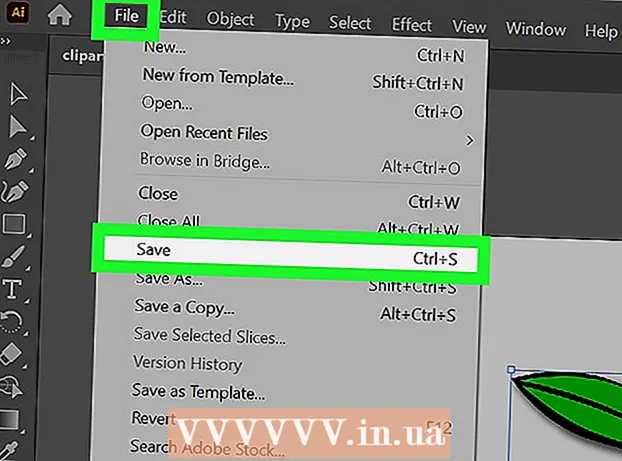Автор:
Judy Howell
Жасалған Күн:
1 Шілде 2021
Жаңарту Күні:
23 Маусым 2024
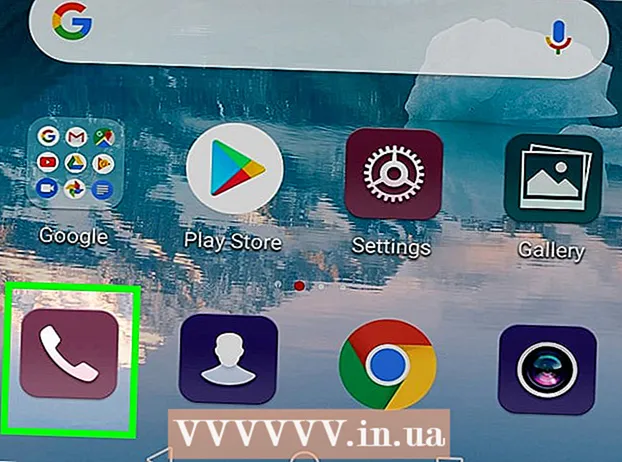
Мазмұны
- Басу үшін
- 2-ден 1-бөлім: Жылдам түзетуге тырысу
- 2-ден 2-бөлім: Телефон туралы деректерді тазарту
- Кеңестер
- Ескертулер
Бұл wikiHow сізге Android экранының жоғарғы жағындағы хабарландыру тақтасынан дауыстық пошта белгішесін қалай жою керектігін көрсетеді.
Басу үшін
2-ден 1-бөлім: Жылдам түзетуге тырысу
 Android құрылғысын қайта іске қосыңыз. Android жүйесінде қуат түймесін мәзір пайда болғанша басып тұрыңыз, содан кейін опцияны түртіңіз Қайта қосу Android-ді қайта қосу үшін. Бұл сіздің Android экранының жоғарғы сол жақ бұрышында дауыстық пошта хабарландыруының пайда болуына себеп болатын процестерді қалпына келтіруге көмектеседі.
Android құрылғысын қайта іске қосыңыз. Android жүйесінде қуат түймесін мәзір пайда болғанша басып тұрыңыз, содан кейін опцияны түртіңіз Қайта қосу Android-ді қайта қосу үшін. Бұл сіздің Android экранының жоғарғы сол жақ бұрышында дауыстық пошта хабарландыруының пайда болуына себеп болатын процестерді қалпына келтіруге көмектеседі. - Android жүйесіне байланысты оны екі рет басу керек болуы мүмкін Қайта қосу оны қайта қосу үшін.
 Android хабарламаларын өшіруге тырысыңыз. Хабарландыру аймағын түсіру үшін Android құлпын ашып, экранның жоғарғы жағынан төмен қарай сырғытыңыз, содан кейін опцияны түртіңіз Босату ол төменгі жағында.
Android хабарламаларын өшіруге тырысыңыз. Хабарландыру аймағын түсіру үшін Android құлпын ашып, экранның жоғарғы жағынан төмен қарай сырғытыңыз, содан кейін опцияны түртіңіз Босату ол төменгі жағында. - Кейбір Android жүйелерінде екі саусақпен жоғарыдан төмен қарай сырғыту керек.
 Android дауыстық пошта жәшігін ашыңыз. Егер сіздің Android жүйеңіздегі хабарландыруларды жою дауыстық пошта белгішесін өшірмесе, артта қалған дауыстық поштаны жою үшін дауыстық пошта жәшігін ашыңыз. Android жүйесіне байланысты сіз мұны келесі тәсілдердің бірімен жасай аласыз:
Android дауыстық пошта жәшігін ашыңыз. Егер сіздің Android жүйеңіздегі хабарландыруларды жою дауыстық пошта белгішесін өшірмесе, артта қалған дауыстық поштаны жою үшін дауыстық пошта жәшігін ашыңыз. Android жүйесіне байланысты сіз мұны келесі тәсілдердің бірімен жасай аласыз: - Провайдер берген дауыстық пошта нөміріне қоңырау шалыңыз.
- Android қолданбасының тартпасынан Дауыстық пошта қолданбасының белгішесін түртіңіз.
 Ашылмаған дауыстық хабарларды тыңдаңыз. Дауыстық пошта жәшігі ашық күйінде, кіріс жәшігінде ашылмаған дауыстық поштаны тыңдаңыз.
Ашылмаған дауыстық хабарларды тыңдаңыз. Дауыстық пошта жәшігі ашық күйінде, кіріс жәшігінде ашылмаған дауыстық поштаны тыңдаңыз.  Тыңдағаннан кейін дауыстық хабарларды жойыңыз. Дауыстық пошта жәшігінде көрсетілгендей, әр дауыстық поштаны ойнатқаннан кейін «Жою» пернесін басыңыз.
Тыңдағаннан кейін дауыстық хабарларды жойыңыз. Дауыстық пошта жәшігінде көрсетілгендей, әр дауыстық поштаны ойнатқаннан кейін «Жою» пернесін басыңыз. - Егер сіздің Android-де дауыстық пошта қолданбасы болса, сіз оны ұзақ басып, содан кейін дауыстық поштаны өшіре аласыз. жою немесе қоқыс жәшігінің белгішесін түрту (немесе кейбір жағдайларда түрту арқылы) ⋮, өңдеу , әр дауыстық поштаны түртіңіз және түртіңіз Жою түрту).
2-ден 2-бөлім: Телефон туралы деректерді тазарту
 Android параметрлерін ашыңыз. Экранның жоғарғы жағынан төмен қарай сырғытыңыз және беріліс түріндегі «Параметрлерді» түртіңіз
Android параметрлерін ашыңыз. Экранның жоғарғы жағынан төмен қарай сырғытыңыз және беріліс түріндегі «Параметрлерді» түртіңіз  Төмен жылжып, түртіңіз Қолданбалар. Бұл шамамен Параметрлер мәзірінің ортасында орналасқан. Бұл сіздің Android-де орнатылған бағдарламалардың тізімін ашады.
Төмен жылжып, түртіңіз Қолданбалар. Бұл шамамен Параметрлер мәзірінің ортасында орналасқан. Бұл сіздің Android-де орнатылған бағдарламалардың тізімін ашады.  Төмен жылжып, түртіңіз Телефон. Бұл қосымшалар тізіміндегі «P» айдарымен берілген.
Төмен жылжып, түртіңіз Телефон. Бұл қосымшалар тізіміндегі «P» айдарымен берілген.  Түртіңіз Сақтау орны. Бұл Телефон қосымшасы парағының ортасында.
Түртіңіз Сақтау орны. Бұл Телефон қосымшасы парағының ортасында.  Түртіңіз МӘЛІМЕТТЕРДІ ТАЗАРЫҢЫЗ. Бұл беттің жоғарғы жағында.
Түртіңіз МӘЛІМЕТТЕРДІ ТАЗАРЫҢЫЗ. Бұл беттің жоғарғы жағында.  Түртіңіз ЖАРАЙДЫ МА сұралғанда. Бұл сіздің таңдауыңызды растайды және Телефон бағдарламасымен байланысты кез-келген деректерді жояды. Бұл дауыстық пошта қолданбасының белгішесін хабарландыру тақтасынан алып тастауы керек.
Түртіңіз ЖАРАЙДЫ МА сұралғанда. Бұл сіздің таңдауыңызды растайды және Телефон бағдарламасымен байланысты кез-келген деректерді жояды. Бұл дауыстық пошта қолданбасының белгішесін хабарландыру тақтасынан алып тастауы керек. - Samsung Galaxy-де түртіңіз ЖОЮ сұралғанда.
 Қажет болса, Дауыстық пошта қолданбасындағы деректерді тазалаңыз. Егер сіздің Android жүйеңізде дауыстық пошта қолданбасы болса, сіз кэшті «Параметрлер» ішіндегі қолданбалар тізімінен дауыстық пошта қолданбасын таңдау арқылы өшіре аласыз, ДЕРЕКТЕРДІ ТАЗАЛАУ нұқыңыз, содан кейін ЖАРАЙДЫ МА немесе ЖОЮ сұралғанда.
Қажет болса, Дауыстық пошта қолданбасындағы деректерді тазалаңыз. Егер сіздің Android жүйеңізде дауыстық пошта қолданбасы болса, сіз кэшті «Параметрлер» ішіндегі қолданбалар тізімінен дауыстық пошта қолданбасын таңдау арқылы өшіре аласыз, ДЕРЕКТЕРДІ ТАЗАЛАУ нұқыңыз, содан кейін ЖАРАЙДЫ МА немесе ЖОЮ сұралғанда.  Мәселені көтеру үшін провайдеріңізге қоңырау шалыңыз. Егер дауыстық пошта белгішесі сіздің Android хабарландыру тақтасында әлі жоғалып кетпесе, мәселе сіздің операторыңызда қате болуы мүмкін. Тасымалдаушыға қоңырау шалып, мәселені түсіндіріп, дауыстық поштаны өшіруді сұрау мәселені шешуі керек.
Мәселені көтеру үшін провайдеріңізге қоңырау шалыңыз. Егер дауыстық пошта белгішесі сіздің Android хабарландыру тақтасында әлі жоғалып кетпесе, мәселе сіздің операторыңызда қате болуы мүмкін. Тасымалдаушыға қоңырау шалып, мәселені түсіндіріп, дауыстық поштаны өшіруді сұрау мәселені шешуі керек. - Провайдер сіздің дауыстық поштаңыздың мәселелерін шешуі үшін сізге есептік жазбаға кіру туралы ақпарат қажет болады.
- Егер сіздің операторыңыз дауыстық пошта белгішесі туралы ештеңе істей алмаса, одан құтылу үшін Android-ті зауыттық күйге қайтару қажет болуы мүмкін. Бұл сіздің Android қатты дискіңізді өшіреді, сондықтан оны жасамас бұрын сақтағыңыз келетін барлық деректердің сақтық көшірмесін жасаңыз.
Кеңестер
- Кейде дауыстық пошта хабарландыруларындағы мәселелер кнопканы басу арқылы шешіледі, бұл сіздің Android жүйеңіздегі дауыстық пошта қызметі кәдімгі «Қоңырауды аяқтау» батырмасының орнына іліп қою үшін басыңыз.
Ескертулер
- Егер сізде Android-те ақпараттың сақтық көшірмесі жасалмаса (мысалы, контактілер, фотосуреттер және т.б.) Android-ді зауыттық параметрлерге қайтармаңыз.